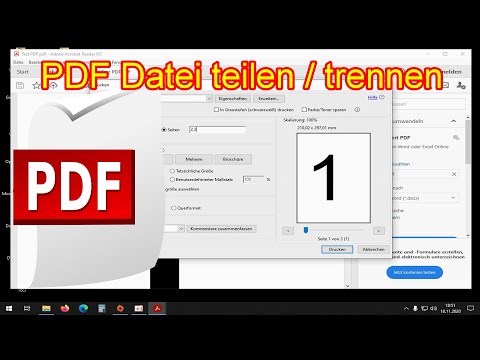
Inhalt
- Stufen
- Methode 1 von 3: CutePDF verwenden (Windows)
- Methode 2 von 4: Verwenden Sie Preview (Mac)
- Methode 3 von 4: Smallpdf (online) verwenden
- Methode 4 von 4: Verwenden von Adobe Acrobat
PDF-Dateien können die ursprüngliche Formatierung eines Dokuments hervorragend beibehalten, die Bearbeitung ist jedoch schwierig. Sogar die einfache Tatsache, eine Seite löschen zu wollen, kann zu Frustration führen, da das kostenlose Programm Adobe Reader die Bearbeitungswerkzeuge nicht bietet. Glücklicherweise gibt es einige kostenlose Tipps, mit denen Sie schnell Seiten aus Ihren PDF-Dateien löschen können!
Stufen
Methode 1 von 3: CutePDF verwenden (Windows)
-

Laden Sie CutePDF herunter. Dies ist ein kostenloses Programm, mit dem Sie einen virtuellen Drucker auf Ihrem Computer hinzufügen können, um ein Dokument in eine PDF-Datei umzuwandeln. Sie werden es verwenden, um ein neues PDF aus den alten zu erstellen, ohne die Seiten, die Sie nicht behalten möchten.- Mach weiter cutepdf.com/products/cutepdf/writer.asp und klicken Sie auf Kostenloser Download und weiter Kostenloser Konverter.
- Wenn Sie nur eine oder zwei Seiten aus einer einzelnen Datei entfernen möchten, sollten Sie einen Onlinedienst in Betracht ziehen, da dieser wahrscheinlich schneller ist.
-

Lauf CuteWriter.exe um CuteWriter zu installieren. Klicken Sie während der Installation auf Abbrechen, um das erste Angebot abzulehnen, und klicken Sie dann auf den Link Überspringen Sie diese Anzeige und die folgenden Anzeigen. -

Lauf converter.exe Zur Installation der CuteWriter-Software, die für die Verwendung von CutePDF erforderlich ist. Klicken Sie auf Setup, um es automatisch zu installieren. -

Öffnen Sie die PDF-Datei, in der Sie Dateien entfernen möchten. Sie können es von jedem PDF-Reader oder Webbrowser aus öffnen. -

Klicken Sie auf Datei → drucken. Sie drucken das Dokument nicht wirklich, sondern erstellen einfach eine neue PDF-Datei. -

Wählen Sie "CutePDF Writer" als Drucker. -

wählen Seiten oder Intervalle und geben Sie die gewünschten Seiten ein halten. Wenn Sie beispielsweise ein 7-seitiges Dokument haben und Seite 6 entfernen möchten, geben Sie "1-5, 7" ein. -

Klicken Sie auf Drucken und speichern Sie die Datei, wenn Sie dazu aufgefordert werden. Die neue Datei wird standardmäßig in Ihrem Ordner gespeichert Unterlagen .
Methode 2 von 4: Verwenden Sie Preview (Mac)
-

Doppelklicken Sie auf die PDF-Datei, um sie in der Vorschau zu öffnen. Wenn es in einem anderen Programm geöffnet wird, z. B. in Adobe Reader, klicken Sie mit der rechten Maustaste darauf und wählen Sie Öffnen Sie mitdann Vorschau. -

Klicken Sie auf das Menü Anzeigen und wählen Sie Miniaturen. Alle Seiten der PDF-Datei werden in Miniaturansichten angezeigt. -

Wählen Sie alle Seiten aus, die Sie löschen möchten. Sie könnten den Schlüssel halten bestellen gedrückt halten und mehrere Seiten auswählen oder mit der Maus klicken und ziehen, um einen Auswahlrahmen zu zeichnen. -

Klicken Sie auf das Menü bearbeiten und wählen Sie Entfernen. Dadurch werden alle ausgewählten Seiten gelöscht.
Methode 3 von 4: Smallpdf (online) verwenden
-

geöffnet SmallPDF in Ihrem Browser. -

Ziehen Sie die PDF-Datei, in der Sie Seiten löschen möchten, und legen Sie sie in Ihrem Browserfenster ab. Sie können auch auf die Schaltfläche klicken Wählen Sie eine Datei. -

Wählen Sie alle gewünschten Seiten aus halten. Sie könnten den Schlüssel halten Verschiebung gedrückt, um mehrere Seiten gleichzeitig auszuwählen. Sie können auch einen Seitenbereich in das dafür vorgesehene Feld unten auf der Seite eingeben. -

Klicken Sie auf Teilen Sie das PDF nachdem Sie alle Seiten ausgewählt haben. Eine neue Seite wird geöffnet. -

Klicken Sie auf Laden Sie die Datei jetzt herunter. Das neue PDF wird auf Ihren Computer heruntergeladen. Sie können sich auch direkt bei Ihrem Dropbox- oder Google Drive-Konto registrieren.
Methode 4 von 4: Verwenden von Adobe Acrobat
-

Öffnen Sie die PDF-Datei in Adobe Acrobat. Sie können eine Seite in der kostenlosen Version von Adobe Reader nicht löschen. -

Klicken Sie auf die Schaltfläche Thumbnails von Seiten Das ist in der linken Leiste. Wenn es nicht angezeigt wird, klicken Sie auf Anzeigen → Show / Hide → Navigationsfelder → Thumbnails von Seiten. -

Wählen Sie die Seiten aus, die Sie löschen möchten. Sie können mit gedrückter Maustaste mehrere Seiten gleichzeitig auswählen oder die Taste gedrückt halten Ctrl gedrückt, indem Sie auf jede Seite klicken, die Sie auswählen möchten. -

Klicken Sie auf die Schaltfläche Entfernen um die ausgewählten Seiten zu löschen. Der Knopf Entfernen ist am oberen Rand des Panels Thumbnails von Seiten.